Створення сеірйного листа з Word: це займе лише кілька секунд.
У сучасному швидкозмінному світі ефективність є ключем до успішного спілкування. Групові листи - це ефективний інструмент для надсилання персоналізованих повідомлень до великої кількості отримувачів. Бо, будьмо чесні: лист має стовідсоткову відкриваність, про яку електронні листи можуть тільки мріяти.
Microsoft Word надає просту, але потужну функцію, яка дозволяє створювати групові листи всього за декілька секунд - ефективно і швидко. Незалежно від того, чи ви хочете надсилати запрошення, розсилати розсилки або інформаційний матеріал, у цьому посібнику ми покажемо вам, як швидко та легко впоратися з цим процесом.
Зміст
Розуміння того, що таке груповий лист і коли його використовувати.
Груповий лист - це потужний інструмент у світі комунікацій, який дозволяє вам створювати один лист або документ і надсилати його одночасно кільком отримувачам, персоналізуючи певні частини вмісту для кожного отримувача. Уявіть собі, що вам потрібно надіслати запрошення на подію ста різним особам. Замість того, щоб писати кожне запрошення окремо, груповий лист дозволяє вам створити основу для вашого повідомлення та автоматично вставити специфічну інформацію, таку як ім'я отримувача, адреса та інші персоналізовані деталі.
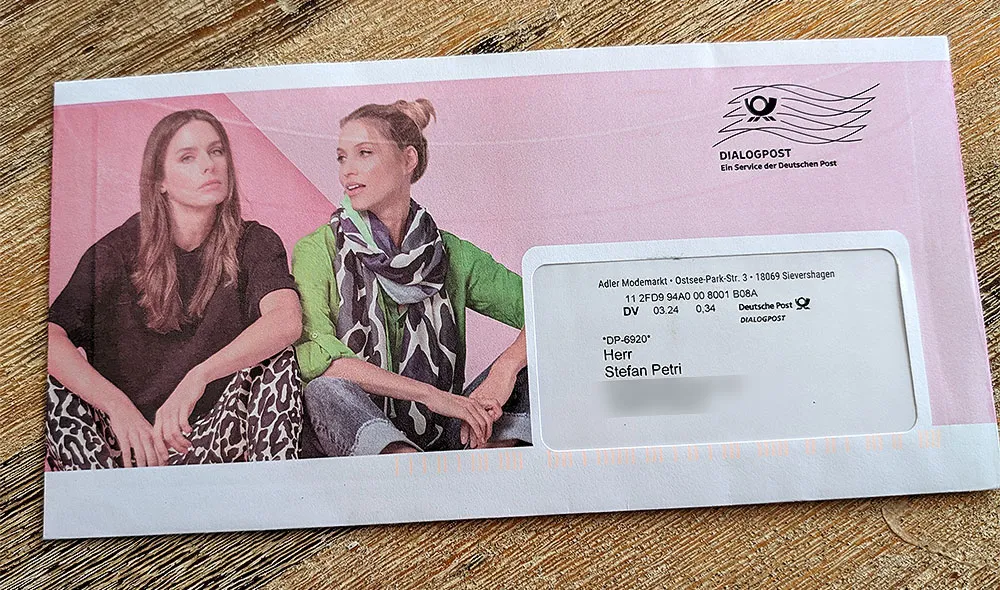
Коли варто використовувати груповий лист?
Групові листи корисні в багатьох сценаріях, наприклад:
- Маркетинг та реклама: Компанії використовують групові листи для надсилання персоналізованих пропозицій та інформації своїй клієнтурі.
- Запрошення: Чи то на корпоративні заходи, весілля або дні народження, за допомогою групових листів ви можете додати особистий штрих, не створюючи кожне запрошення окремо.
- Поширення інформації: Організації та установи часто розсилають оновлення або повідомлення своїм членам чи зацікавленим особам за допомогою групових листів.
- Освіта: Вчителі та школи часто відправляють звіти або інформацію батькам своїх учнів за допомогою групових листів.
Використання групових листів допомагає заощадити час і ресурси, а також забезпечує послідовність та безпомилковість комунікації. У наступних розділах ми підемо через процес створення групового листа в Word, щоб ви могли використовувати цю потужну функцію у своєму наступному проекті.
Підготовка джерела даних: Як імпортувати дані отримувачів в Word або скористатися наявним списком
Перш ніж почати створювати груповий лист в Word, важливо підготувати своє джерело даних. Це джерело даних - це список інформації про ваших отримувачів, такий як імена, адреси та інші конкретні деталі, які ви хочете персоналізувати в листі. Ось кроки для ефективної підготовки вашого джерела даних:
Вибір джерела даних: Ви можете використовувати різноманітні види джерел даних, включаючи таблиці Excel, бази даних Access або навіть контакти Outlook. Найпоширеніший та найпростіший спосіб - використання таблиці Excel, де кожний стовпець представляє різні типи інформації (наприклад, ім'я, прізвище, адреса і т. д.), а кожен рядок представляє різного отримувача.
Створення нового джерела даних: Якщо ви ще не маєте джерела даних, ви можете створити нове в Word або Excel. В Excel це буде проста таблиця з відповідними заголовками стовпців. У Word ви можете створити новий список і визначити відповідні поля за допомогою функцій групових листів. Для цього клацніть на "Введіть новий список".
Імпортування наявного джерела даних: Якщо у вас вже є джерело даних, ви можете імпортувати його в Word. Для цього перейдіть до Майстра групових листів та оберіть опцію використання наявного списку. Потім перейдіть до вашого файлу та імпортуйте його.
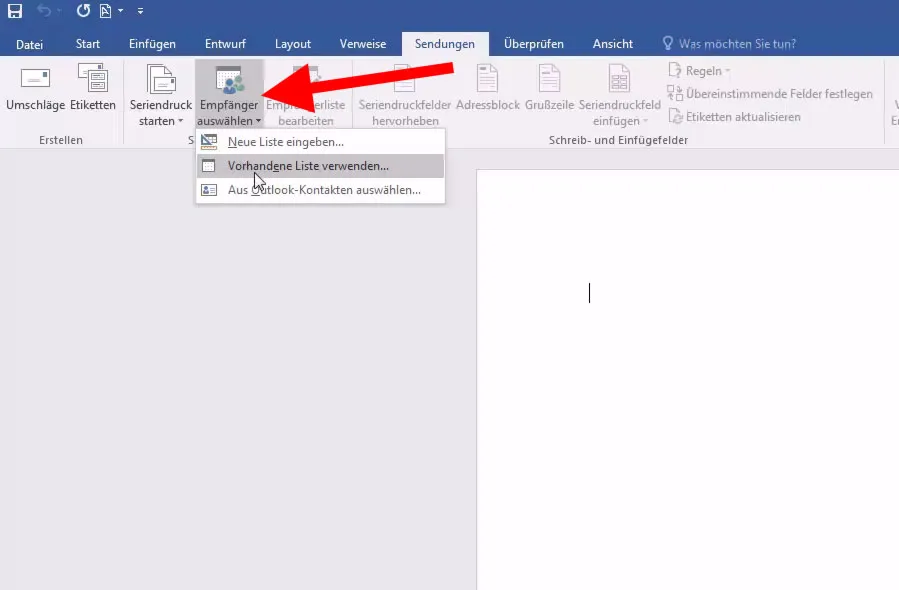
Перевірка та очищення даних: Перш ніж продовжувати зі створенням групового листа, важливо перевірити дані та переконатися, що вони правильні та послідовні. Видаліть дублікати, виправте помилки у написанні та переконайтеся, що дані представлені у правильних форматах. Для цього клацніть на "Редагувати список отримувачів".
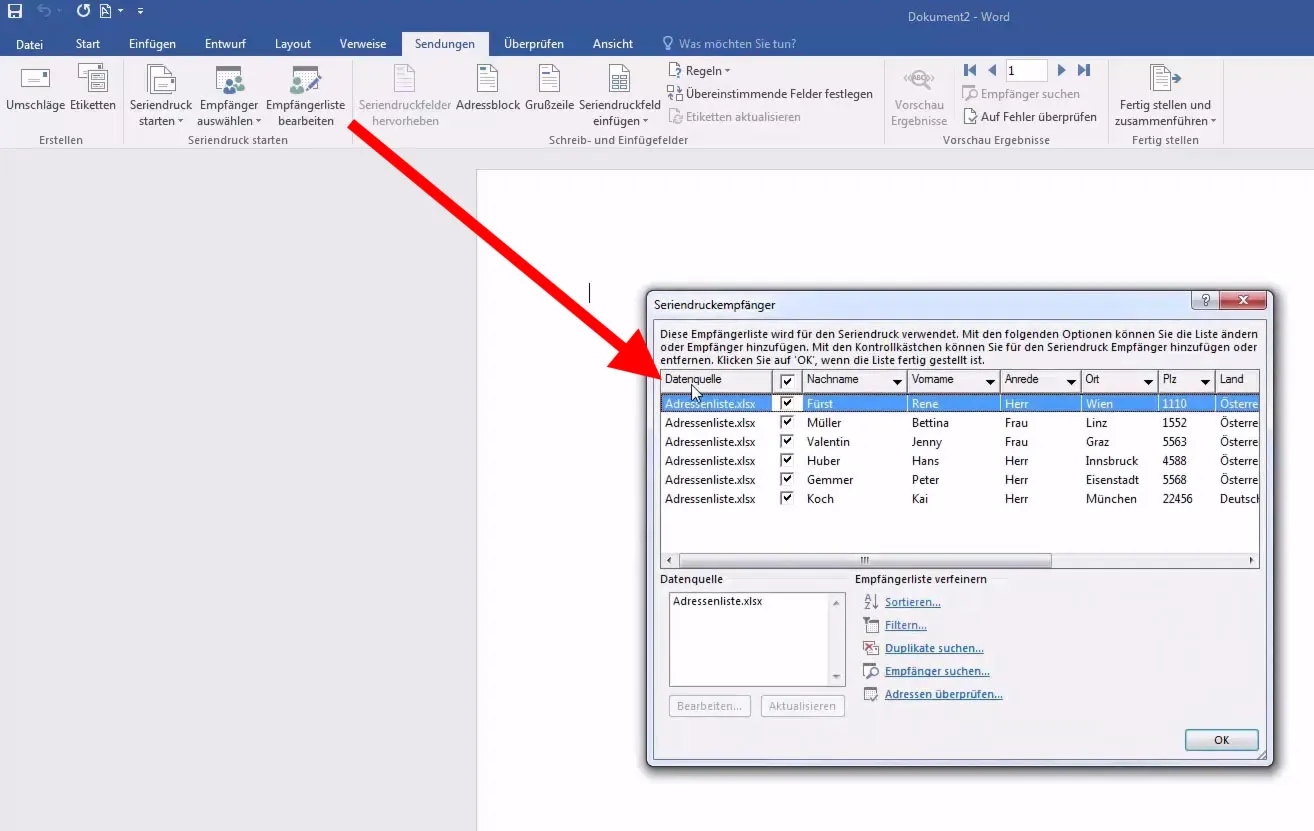
Пов'язування джерела даних з вашим документом Word: Після того як ваше джерело даних готове, ви можете пов'язати його з вашим документом Word. У меню групового листа Word є опція вибору джерела даних. Після встановлення зв'язку ви можете розмістити різні поля з вашого джерела даних у вашому документі.
Дбайлива підготовка вашого джерела даних гарантує, що процес створення вашого групового листа буде гладким, а кінцеві продукти будуть настільки персоналізовані і точні, наскільки це можливо.
Крок за кроком інструкція з створення серійного листа у Word
Після підготовки джерела даних та його зв'язку з Word ви можете розпочати процес створення самого серійного листа. Ось проста крок за кроком інструкція, щоб показати вам, як це зробити:
Крок 1: Налаштування документу для серійного листа
- Відкрийте новий документ у Word.
- Перейдіть до пункту "Розсилки" або "Mailings", залежно від версії Word, яку ви використовуєте.
- Виберіть "Почати серійний лист" і оберіть тип документу, у цьому випадку - лист.
Крок 2: Вибір джерела даних
- На вкладці "Розсилки" виберіть "Вибрати одержувачів".
- Виберіть "Використати існуючий список" і перейдіть до вашого джерела даних, якщо у вас вже є або створіть новий список.
Крок 3: Додавання полів об'єднуваного друку
- Розмістіть курсор у документі там, де ви хочете вставити персоналізоване поле (наприклад, ім'я одержувача).
- Клацніть "Вставити поле об'єднуваного друку" і оберіть відповідне поле з вашого джерела даних (наприклад, Ім'я).
- Повторіть цей крок для всіх полів, які ви хочете персоналізувати (наприклад, Прізвище, Адреса тощо).
- Проте ви також можете вставити весь адресний блок напряму:
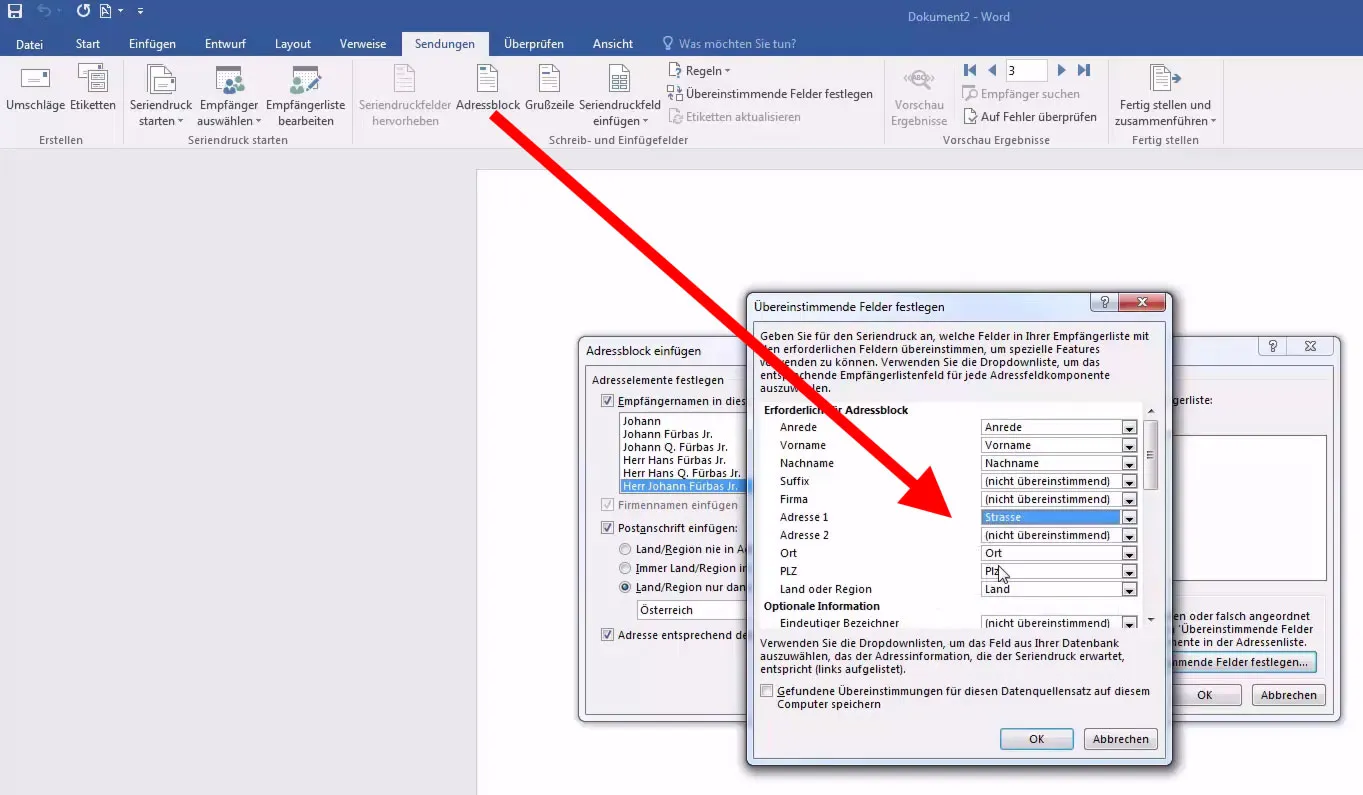
Крок 4: Перегляд та налаштування
- Використовуйте опцію попереднього перегляду, щоб побачити, як будуть виглядати листи для кожного одержувача.
- Перевірте розміщення та формат полів об'єднуваного друку та вносьте необхідні коригування.
Крок 5: Завершення створення серійних листів
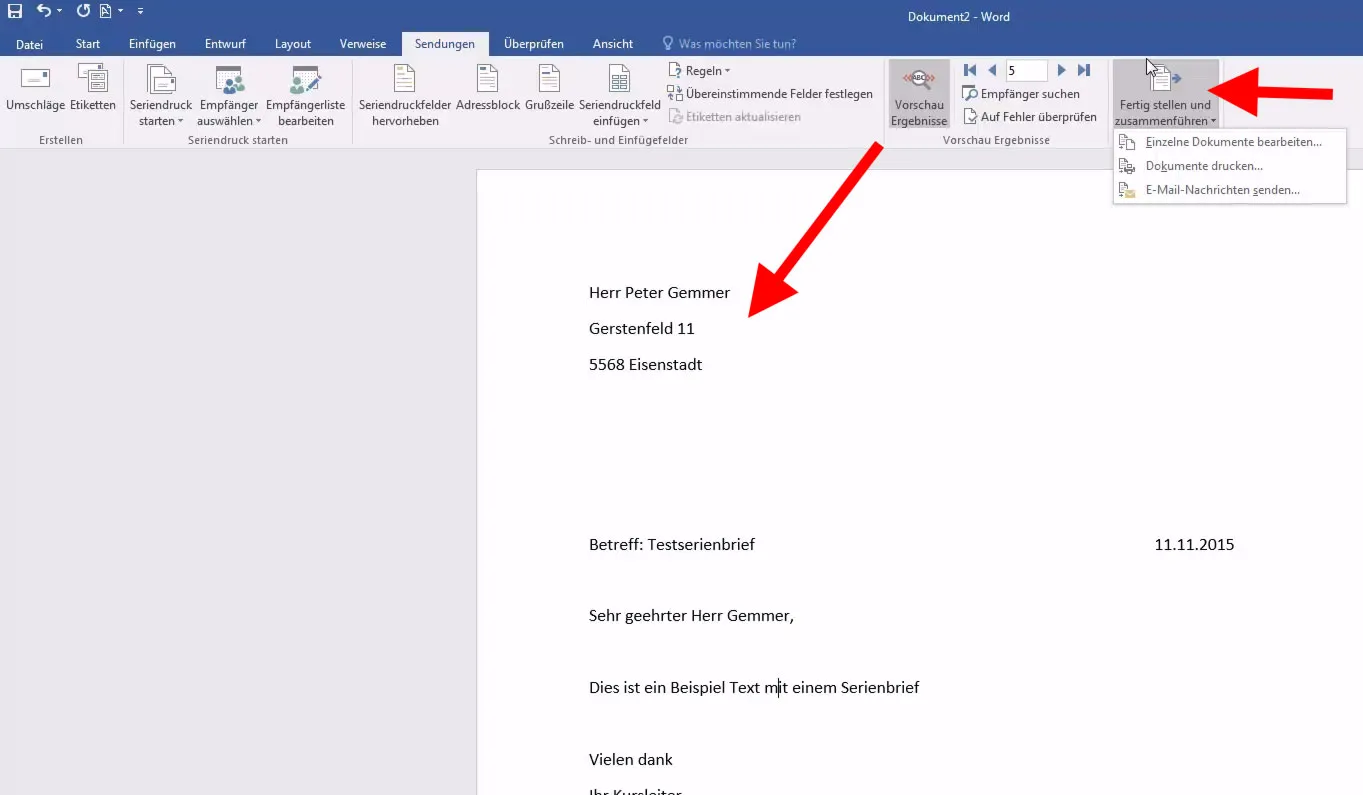
- Якщо все виглядає правильно, виберіть "Завершити об'єднання".
- Ви можете вибрати, чи бажаєте негайно надрукувати документи, зберегти їх окремо або надіслати їх як електронні листи.
Крок 6: Збереження та друк
- Збережіть свій документ з серійним листом, щоб мати можливість повторно використовувати його для майбутніх розсилок.
- Оберіть бажану опцію друку, щоб виробити свої листи або відправити їх цифрово, залежно від вашої потреби.
Персоналізація та відправлення
Друковані серійні листи виділяються серед щоденного потоку цифрового спілкування, оскільки вони надають відчутний, персоналізований акцент, який рідко можна знайти в завантаженій електронній пошті. Вони часто виглядають більш цінно і продумано, що може змусити одержувачів приділити їм більше уваги та серйозніше ставитися до них. На відміну від електронних листів, які можуть бути видалені з одним кліком, фізичні листи залишають більш сильне і довготривале враження, оскільки їх можна відчути на дотик.
Фізична присутність листа у реальному світі також може збільшити ймовірність того, що вміст буде помічений, оскільки він знаходиться в прямому оточенні одержувача. Крім того, друковані серійні листи завдяки своєму індивідуальному дизайну та персоналізації можуть підсилити відчуття вдячності у одержувача, що дозволяє додатково підвищити його готовність реагувати. Додаваймо, що кожного місяця я отримую лист від Hello Fresh з проханням активувати свою підписку знову. І з прикріпленим купоном я схильний дійсно підкоритися цьому проханню, на відміну від спроби електронною поштою. Чому Hello Fresh вибрав пошту? Тому що зараз я отримую так багато електронних листів і таким чином не маю часу витрачати його ще й на рекламні електронні листи. Дивно, але зі листом все інше: Тут я відкриваю кожен лист 😊
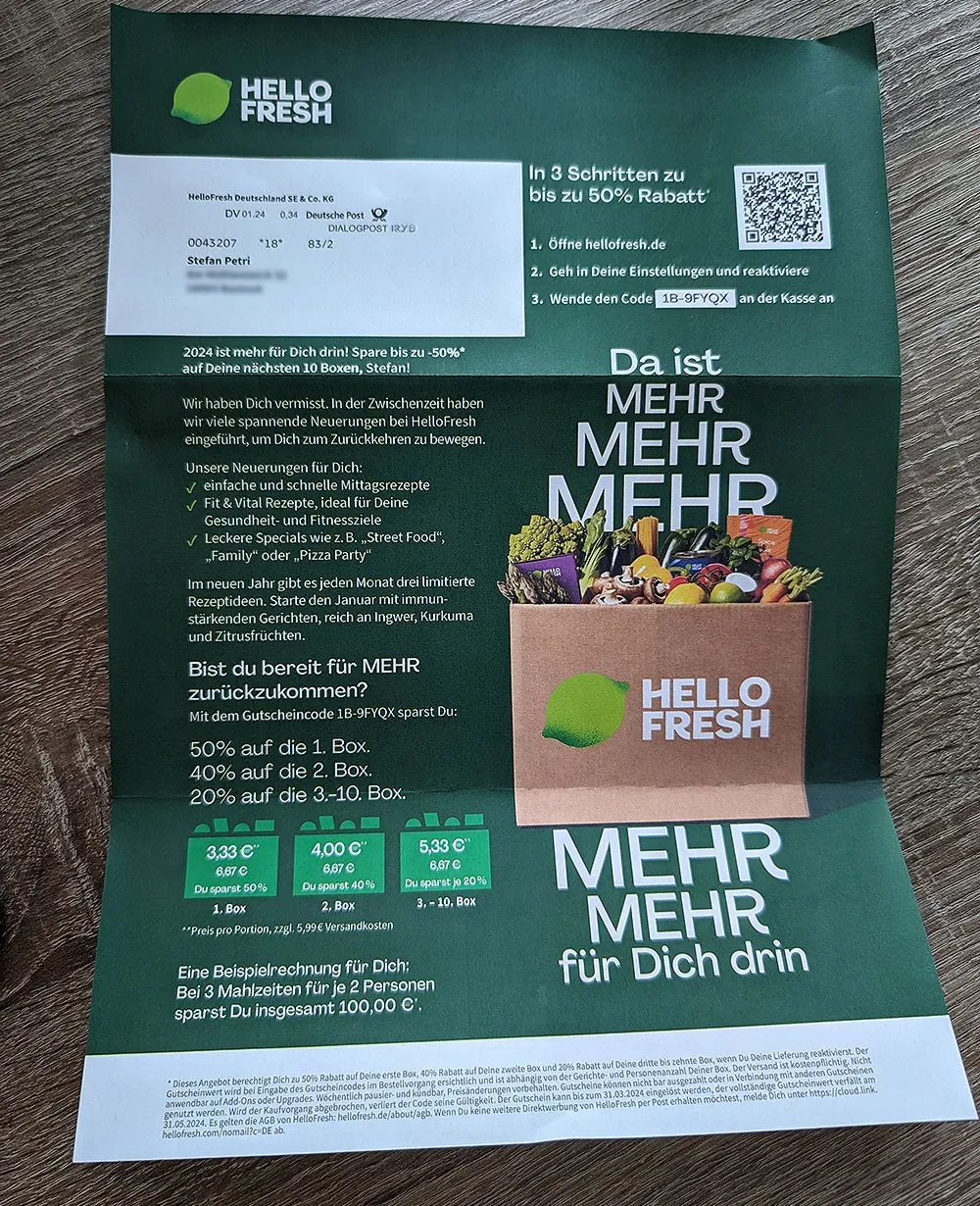
Ще кілька корисних порад, яких я не відмовлюсь вам. Після створення свого серійного листа в Word останнім кроком буде персоналізація та підготовка до відправлення. Персоналізація означає більше, ніж просте вставлення імені і може значно поліпшити відгук ваших одержувачів. Ось деякі поради та кроки для ефективної персоналізації та відправлення вашого серійного листа:
Поради з персоналізації:
- Контентна релевантність: Переконайтеся, що вміст вашого листа є релевантним для одержувача. Це можна зробити шляхом сегментації вашого джерела даних за інтересними групами або потребами.
- Привітання: Використовуйте не лише ім'я, але й інші персоналізовані відомості про одержувача для встановлення зв'язку. Наприклад: "Дорогі любителі велосипедів" для групи, яка цікавиться велосипедами.
- Візуальні елементи: Вставляйте, якщо можливо, персоналізовані зображення або графіку, які є релевантними для одержувача. Це може бути забезпечено за допомогою продвинутих опцій об'єднаного друку або спеціалізованого програмного забезпечення.
- Пропозиція: Якщо ви робите пропозицію, переконайтеся, що вона підходить для одержувача. Персоналізована пропозиція може значно поліпшити відсоток відповідей.
Підготовка до відправки:
- Провірка: Завжди робіть останню перевірку, щоб переконатися, що всі персоналізовані елементи вірні. Друкований тест на папері або цифрова перевірка можуть допомогти в цьому.
- Форматування: Впевніться, що формат серійного листа готовий для відправки. Це включає перевірку розміру, типу паперу та якості друку.
- Підготовка до відправки: Якщо ви відправляєте листи фізично, враховуйте аспекти, такі як згинання, закладання в конверти та франкування. Машини для підготовки пошти можуть прискорити цей процес.
- Папір: Використовуйте якісний папір, оскільки він створює шляхетний вигляд і професіоналізм, які підкреслюють вдячність перед отримувачем та збільшують ймовірність позитивної реакції.
- Цифрові опції: Якщо ви відправляєте листи в цифровому форматі, переконайтесь, що файли сумісні та системи електронної пошти отримувачів не перевантажуються.
Відстеження:
- Зворотній зв'язок: Розгляньте можливість вбудувати метод збору відгуків або вимірювання відсотку відповіді, такі як спеціальна сторінка або номер відстеження.
- Оптимізація: Використовуйте зібрані дані для оптимізації майбутніх серійних листів. Те, що працює добре, можна залишити, а те, що менш успішне, можна вдосконалити.
Дотримуючись цих порад, ви можете переконатися, що ваш серійний лист не просто є повідомленням, але ефективним методом комунікації, який встановлює особисте зв'язок і досягає очікуваного результату.
Від Stefan Petri
